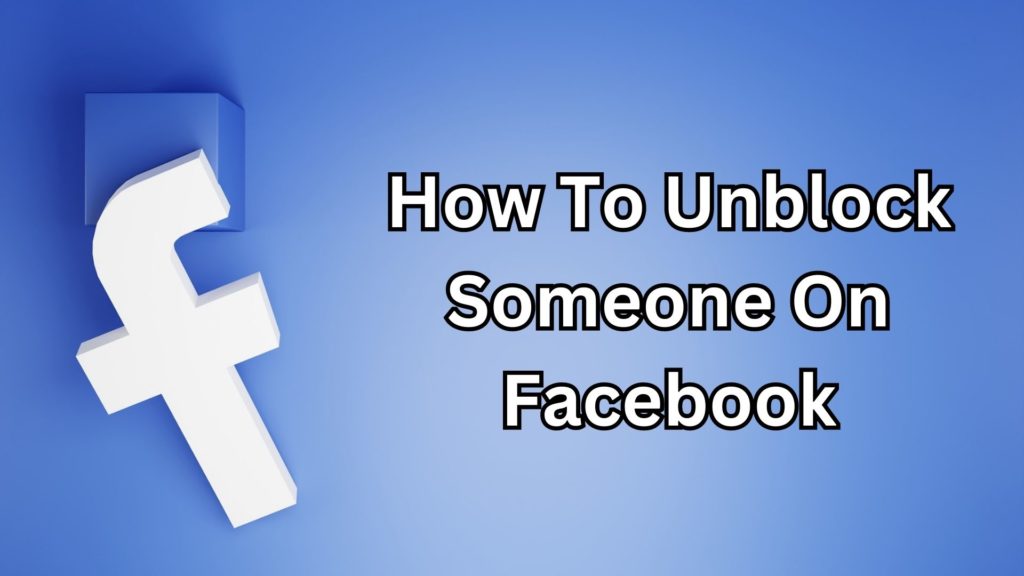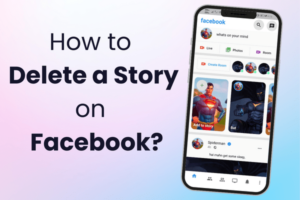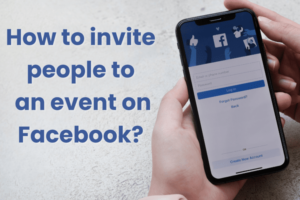Facebook luôn tập trung vào việc hình thành các kết nối. Là một nền tảng truyền thông xã hội sơ khai, Facebook tập trung vào việc cho phép người dùng giao tiếp và chia sẻ nội dung với bạn bè và gia đình của họ. Kết nối truyền thông xã hội là một sự cân bằng tinh tế.
Khi phát hiện ai đó vi phạm ranh giới của mình, bạn có thể phải chặn họ. Chặn ai đó trên Facebook sẽ ngăn họ tương tác với hồ sơ của bạn, do đó duy trì ranh giới của bạn.
Tuy nhiên, có thể sẽ có lúc bạn muốn kết nối lại hoặc thiết lập lại kết nối với người mà bạn đã chặn trước đó. Cho dù đó là một khởi đầu mới, hàn gắn hàng rào hay chỉ đơn giản là thay đổi quan điểm của bạn, việc bỏ chặn ai đó trên Facebook đều bao gồm một số bước đơn giản.
Hiểu về tính năng chặn trên Facebook
Chặn ai đó trên Facebook ngay lập tức hạn chế tương tác trực tuyến của họ với bạn. Mục tiêu của tính năng chặn là cho phép bạn kiểm soát tương tác của mình với người khác và bảo vệ không gian kỹ thuật số của bạn.
Chặn làm gì?
Khi bạn chặn ai đó trên Facebook, quyền truy cập của họ vào một số cách tương tác với bạn sẽ bị cắt.
Thứ nhất, tất cả các kênh liên lạc trực tiếp đều bị chặn. Điều này có nghĩa là cá nhân bạn đã chặn không thể gửi cho bạn yêu cầu kết bạn, tin nhắn hoặc bất kỳ lời mời tham gia sự kiện nào. Chặn chúng tự động xóa họ khỏi danh sách bạn bè của bạn và họ không thể xem hồ sơ, dòng thời gian, bài đăng hoặc video của bạn nữa.
Người bị chặn cũng không thể gắn thẻ bạn trong bài đăng, ảnh hoặc bình luận. Ngay cả khi các bạn cùng tồn tại trong các cộng đồng chia sẻ như nhóm thì tin nhắn của cá nhân bị chặn sẽ không xuất hiện trong nhóm đối với bạn và ngược lại.
Tất cả những hành động này diễn ra ngay sau khi bạn chặn ai đó trên Facebook.
Điều gì xảy ra khi bạn bỏ chặn mọi người trên Facebook?
Khi bạn bỏ chặn mọi người trên Facebook, kênh tương tác của họ với bạn sẽ dần được khôi phục.
Đầu tiên, họ lấy lại quyền truy cập ngay vào hồ sơ của bạn. Họ có thể xem bài viết và video của bạn. Tuy nhiên, điều quan trọng cần lưu ý là việc bỏ chặn người dùng sẽ không khôi phục tình bạn trước đó.
Điều này có nghĩa là vì người đó đã bị xóa khỏi danh sách bạn bè của bạn khi họ bị chặn nên người dùng sẽ phải gửi lại yêu cầu kết bạn cho bạn. Do đó, khả năng hiển thị hồ sơ của bạn cuối cùng phụ thuộc vào cài đặt quyền riêng tư của bạn.
Sau khi bạn chấp nhận lại họ làm bạn bè, họ sẽ có thể xem hồ sơ và dòng thời gian của bạn.
Ngoài ra, người dùng đã được bỏ chặn giờ đây có thể gửi lại tin nhắn cho bạn trên Messenger và lời mời tham gia sự kiện. Họ cũng sẽ có thể gắn thẻ bạn trong bài viết và bình luận. Trong cuộc trò chuyện nhóm, giờ đây cả hai tin nhắn của bạn sẽ hiển thị với nhau.
Mẹo: Tốt nhất bạn nên suy nghĩ kỹ trước khi bỏ chặn ai đó trên Facebook. Điều này là do, theo quy định của Facebook, nếu bạn quyết định chặn lại, bạn sẽ phải đợi 48 giờ sau khi bỏ chặn lần đầu.
Làm cách nào tôi có thể bỏ chặn Mọi người trên Facebook?
Bây giờ bạn đã được thông báo đầy đủ về các tương tác và tính năng sẽ được khôi phục sau khi bạn bỏ chặn mọi người trên Facebook, Tất cả những gì còn lại là làm theo các bước sau!
Đến bỏ chặn mọi người trên Facebook, hãy làm theo các bước sau:
Bước 1: Click vào hình tam giác nhỏ ở góc trên bên phải trang chủ Facebook của bạn.
Bước 2: Từ menu thả xuống, chọn “Cài đặt & quyền riêng tư”, sau đó chọn “Cài đặt”.

Điều hướng đến menu ‘Chặn’
Bước 3: Ở cột bên trái, nhấp vào “Chặn”.
Bước 4: Trong phần “Chặn người dùng”, bạn sẽ thấy danh sách những người bạn đã chặn.
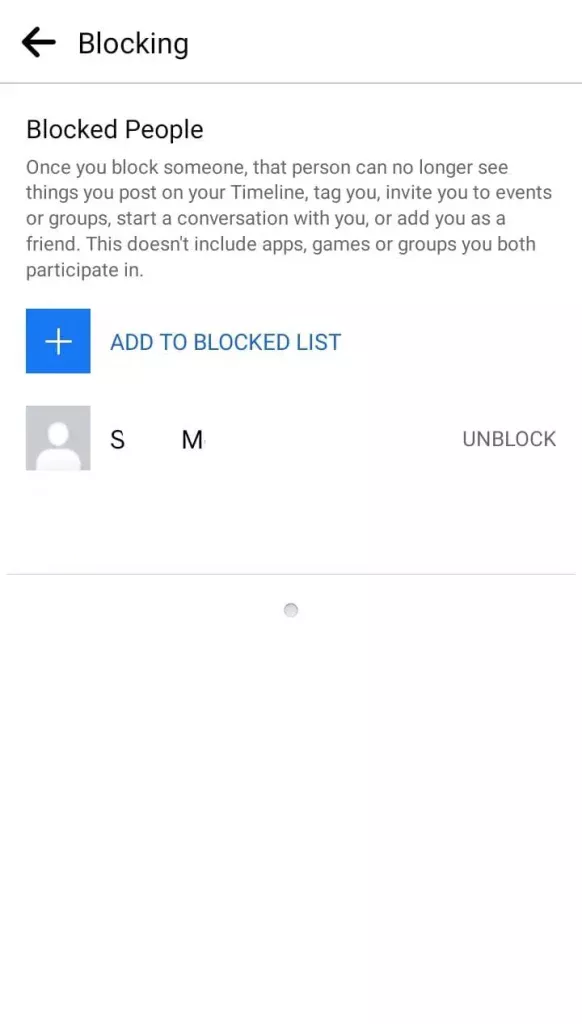
Danh sách người dùng bị chặn
Bước 5: Nhấp vào nút “Bỏ chặn” bên cạnh tên người bạn muốn bỏ chặn.
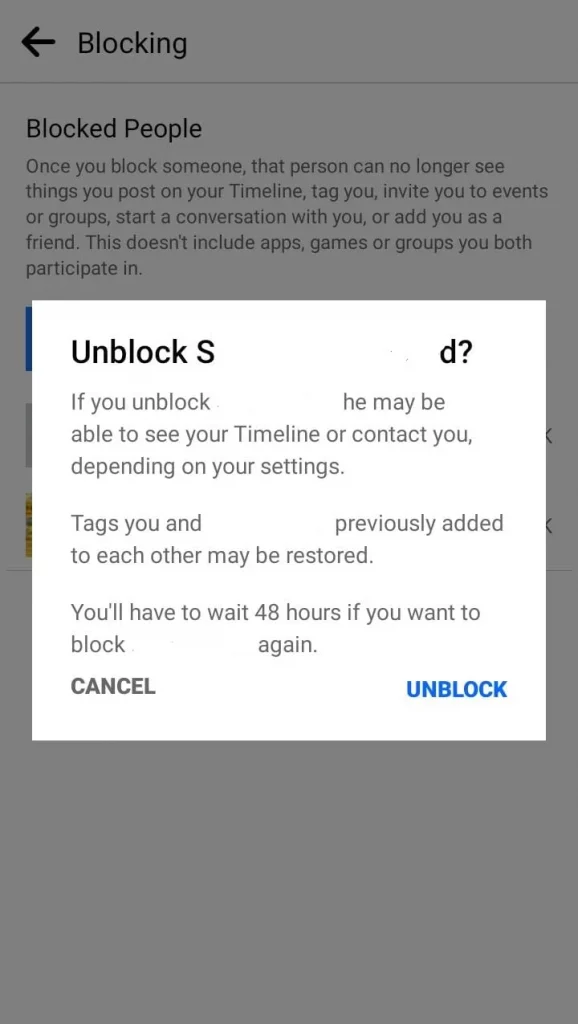
Cửa sổ bật lên
Bước 6: Một cửa sổ pop-up sẽ hiện ra yêu cầu bạn xác nhận quyết định của mình. Nhấp vào “Xác nhận”.
Hãy nhớ rằng, việc bỏ chặn ai đó sẽ không tự động kết bạn lại với bạn. Nếu bạn muốn kết bạn lại với người này, bạn sẽ cần gửi cho họ lời mời kết bạn mới.
Các lựa chọn thay thế cho việc bỏ chặn trên Facebook
Trước khi quyết định bỏ chặn mọi người trên Facebook, bạn có thể muốn xem xét các lựa chọn thay thế ít quyết liệt hơn như hạn chế chúng hoặc giấu câu chuyện của bạn với họ.
Các tùy chọn này cung cấp nền tảng trung gian, cho phép bạn duy trì một số mức độ tương tác mà không cần mở hoàn toàn hồ sơ của mình cho họ.
1. Hạn chế người dùng
Khi bạn hạn chế ai đó trên Facebook, họ vẫn có quyền truy cập vào các bài đăng công khai của bạn và vẫn có thể nhắn tin cho bạn.
Tuy nhiên, các bài đăng trong tương lai của bạn, không được công khai hoặc không được gắn thẻ, sẽ vẫn ẩn đối với họ. Cài đặt này cho phép bạn kiểm soát quyền riêng tư của mình mà không cắt đứt hoàn toàn liên lạc.
Đây là cách bạn có thể hạn chế người dùng trên Facebook:
Bước 1: Đi tới hồ sơ của người dùng mà bạn muốn hạn chế. Bạn có thể làm điều này bằng cách tìm kiếm tên của họ trên thanh tìm kiếm của Facebook.
Bước 2: Trên hồ sơ của họ, nhấp vào nút 'Bạn bè' (nằm gần ảnh hồ sơ của họ).
Bước 3: Trong menu thả xuống, chọn ‘Chỉnh sửa danh sách bạn bè’ hoặc ‘Thêm vào danh sách khác.’
Bước 4: Từ danh sách tùy chọn, hãy chọn ‘Bị hạn chế.’ Sau khi được chọn, người dùng sẽ được thêm vào Danh sách bị hạn chế của bạn. Họ sẽ chỉ có thể xem các bài đăng công khai của bạn hoặc các bài đăng mà bạn gắn thẻ chúng.
2. Ẩn câu chuyện của bạn với một người dùng cụ thể
Ẩn của bạn Câu chuyện trên Facebook từ những cá nhân cụ thể cho phép bạn duy trì kết nối bạn bè trong khi kiểm soát có chọn lọc những ai xem câu chuyện của bạn.
Tùy chọn này đảm bảo câu chuyện của bạn vẫn hiển thị trên mạng rộng hơn, ngoại trừ những câu chuyện bạn chọn loại trừ, mang lại trải nghiệm chia sẻ được cá nhân hóa và có kiểm soát mà không cắt đứt quan hệ.
Đây là cách bạn có thể ẩn câu chuyện của mình với một người dùng cụ thể trên Facebook:
Bước 1: Vào story Facebook của bạn hoặc giao diện tạo truyện. Nếu bạn đang tạo một câu chuyện mới, bạn sẽ thấy cài đặt quyền riêng tư ở cuối màn hình trước khi đăng.
Bước 2: Trong cài đặt quyền riêng tư của câu chuyện, chọn 'Tùy chỉnh'.
Bước 3: Một danh sách bạn bè của bạn sẽ xuất hiện. Cuộn qua hoặc tìm kiếm để tìm người mà bạn muốn ẩn câu chuyện của mình.
Bước 4: Chọn người bằng cách nhấp vào tên của họ. Thao tác này sẽ thêm họ vào danh sách những người không thể xem câu chuyện của bạn.
Bước 5: Sau khi chọn tất cả những cá nhân mà bạn muốn ẩn câu chuyện của mình, hãy nhấp vào 'Xong' hoặc 'Lưu' để áp dụng các cài đặt này.
Làm cách nào để bỏ hạn chế ai đó trên Facebook?
Nếu trước đây bạn đã hạn chế ai đó trên Facebook và muốn dỡ bỏ những hạn chế đó thì quy trình này rất đơn giản và nhanh chóng. Dưới đây là các bước giúp bạn hiểu cách bỏ hạn chế ai đó trên FB:
Bước 1: Điều hướng đến hồ sơ Facebook của bạn và nhấp vào tab 'Bạn bè'. Điều này sẽ hiển thị danh sách bạn bè hiện tại của bạn.
Bước 2: Trong tab 'Bạn bè', chọn 'Thêm' rồi chọn tùy chọn 'Bị hạn chế'. Hành động này sẽ hiển thị cho bạn danh sách những người bạn đã đưa vào danh sách Bị hạn chế.
Bước 3: Tìm người bạn muốn bỏ hạn chế. Bạn có thể cuộn qua danh sách hoặc sử dụng thanh tìm kiếm để tìm thấy chúng một cách nhanh chóng.
Bước 4: Nhấp vào nút 'Bạn bè' bên cạnh tên của họ (chính là nút bạn đã sử dụng để hạn chế họ ban đầu).
Bước 5: Trong menu thả xuống, bỏ chọn 'Bị hạn chế'. Thao tác này sẽ xóa người đó khỏi danh sách Bị hạn chế và khôi phục khả năng xem tất cả các bài đăng của bạn mà bạn bè của bạn có thể nhìn thấy.
Gói It Up
Trong thời đại kỹ thuật số này, việc chia sẻ thông tin cá nhân của bạn với ai đó là một đặc ân.
Facebook, với tư cách là một nền tảng truyền thông xã hội để tạo kết nối và kết bạn mới, nhận thức rõ các tình huống có thể yêu cầu bạn bảo vệ quyền riêng tư của mình. Các tính năng như chặn và bỏ chặn giúp bạn kiểm soát tương tác của mình với mọi người và bảo vệ quyền riêng tư của bạn bất cứ khi nào cần.
Hướng dẫn từng bước này sẽ hướng dẫn bạn quy trình bỏ chặn ai đó trên Facebook. Đó là một quá trình đơn giản, dễ hiểu và có thể đảo ngược bất kỳ lúc nào. Chỉ cần ghi nhớ hậu quả của việc bỏ chặn!
Các bài liên quan
Cách chia sẻ video Facebook trên Instagram
Bạn có thể biết ai xem video trên Facebook của bạn không
Tại sao tôi không thấy bình luận trên Facebook
Cách xem bài viết bạn thích trên Facebook